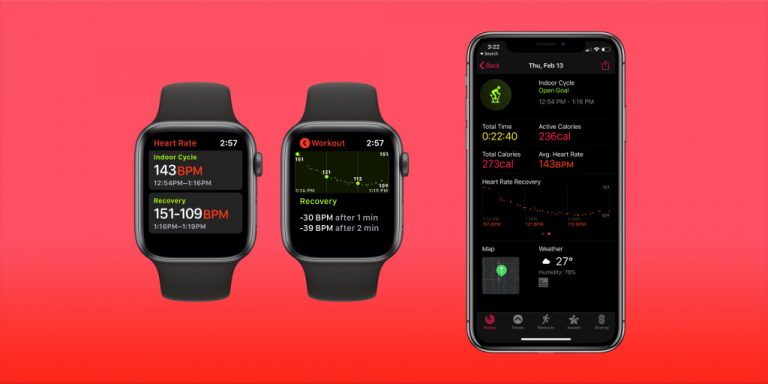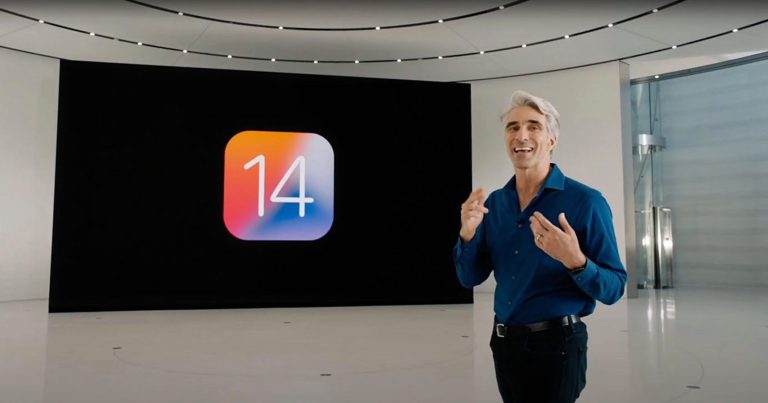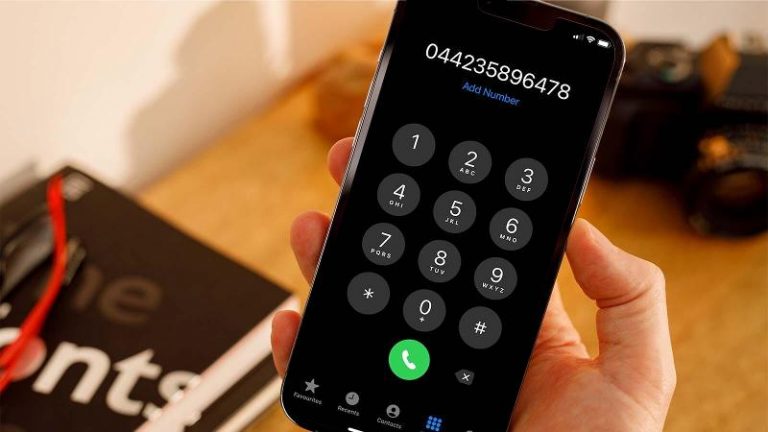Как изменить элементы управления AirPods, включая Siri и скорость
AirPods Pro имеют отличные функции, такие как шумоподавление и режим прозрачности с дизайном-вкладышем. А для переключения между этими и другими функциями датчики силы в стойках AirPods Pro (и AirPods 3) обеспечивают легкое управление. Читайте дальше, чтобы узнать, как изменить элементы управления AirPods, включая скорость нажатия, продолжительность нажатия, а также то, что делают ваши левый и правый датчики силы, и многое другое.
AirPods 1 и 2 поколения для управления используйте двойное касание наушников. Но AirPods Pro и AirPods 3 сожмите датчик силы, встроенный в стержень каждого наушника. Долгое нажатие (Apple называет это долгим нажатием, но вам действительно нужны два пальца) переключает между шумоподавлением и режимом прозрачности, а одиночное, двойное и тройное сжатие управляют воспроизведением звука.
Мы рассмотрим три способа переключения между шумоподавлением, прозрачностью и выключением, как настроить датчики силы, включая скорость нажатия и продолжительность нажатия, и как включить шумоподавление при использовании только одного AirPod Pro.
Программы для Windows, мобильные приложения, игры - ВСЁ БЕСПЛАТНО, в нашем закрытом телеграмм канале - Подписывайтесь:)
Как изменить элементы управления AirPods
Смена левого и правого датчиков силы AirPods Pro / AirPods 3:
- На вашем iPhone перейдите в «Настройки»> «Bluetooth».
- Нажмите «i» рядом с вашими AirPods (убедитесь, что они подключены)
- В разделе «Нажмите и удерживайте AirPods» выберите Левый или Правильно
- Настройте, будет ли ваш датчик силы AirPod активировать контроль шума или Siri
- Вы также можете включить «Выкл.» В элементах управления шумоподавлением.
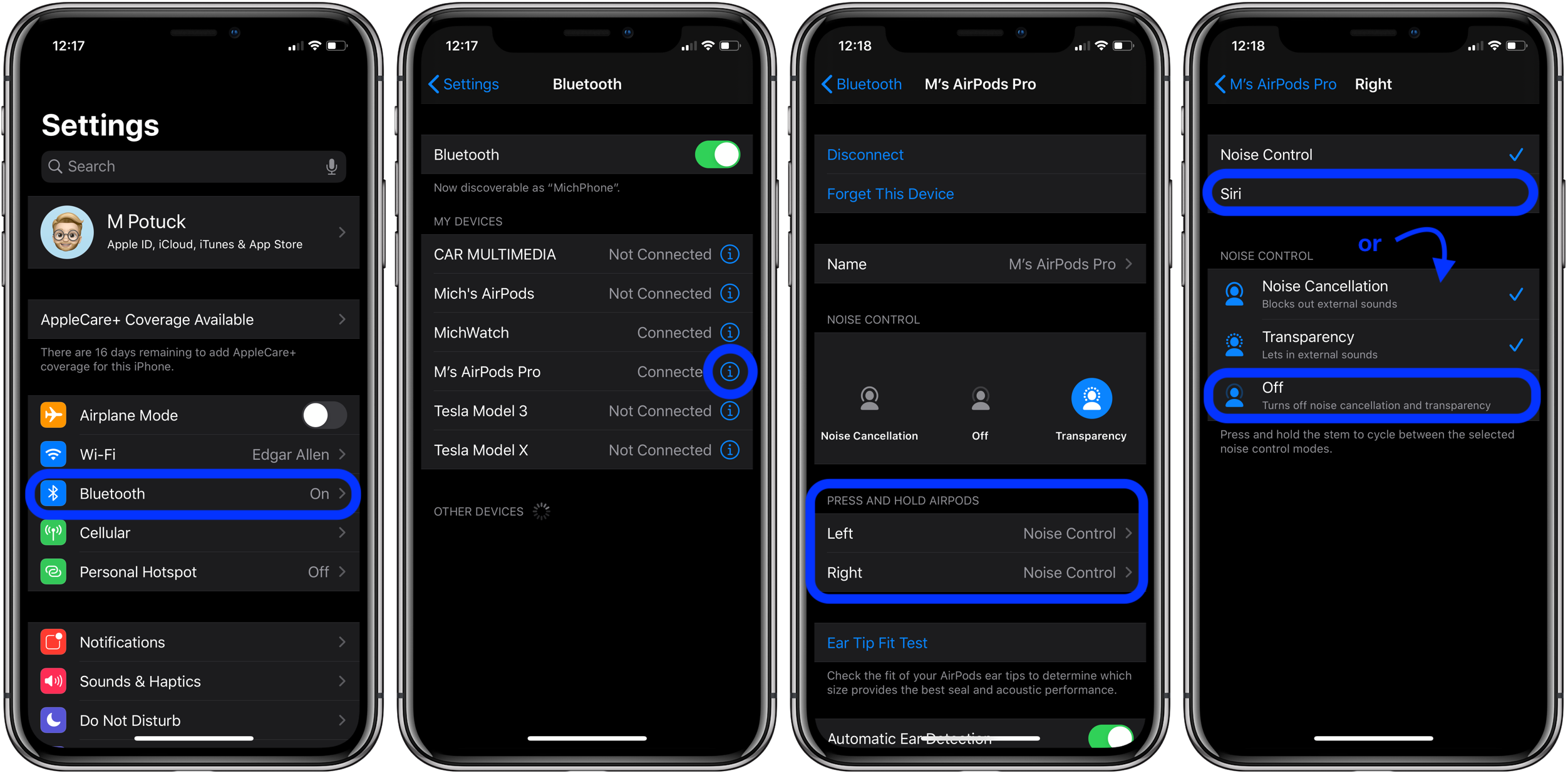
Другой вариант в нижней части этого экрана – настроить работу микрофонов в AirPods Pro.
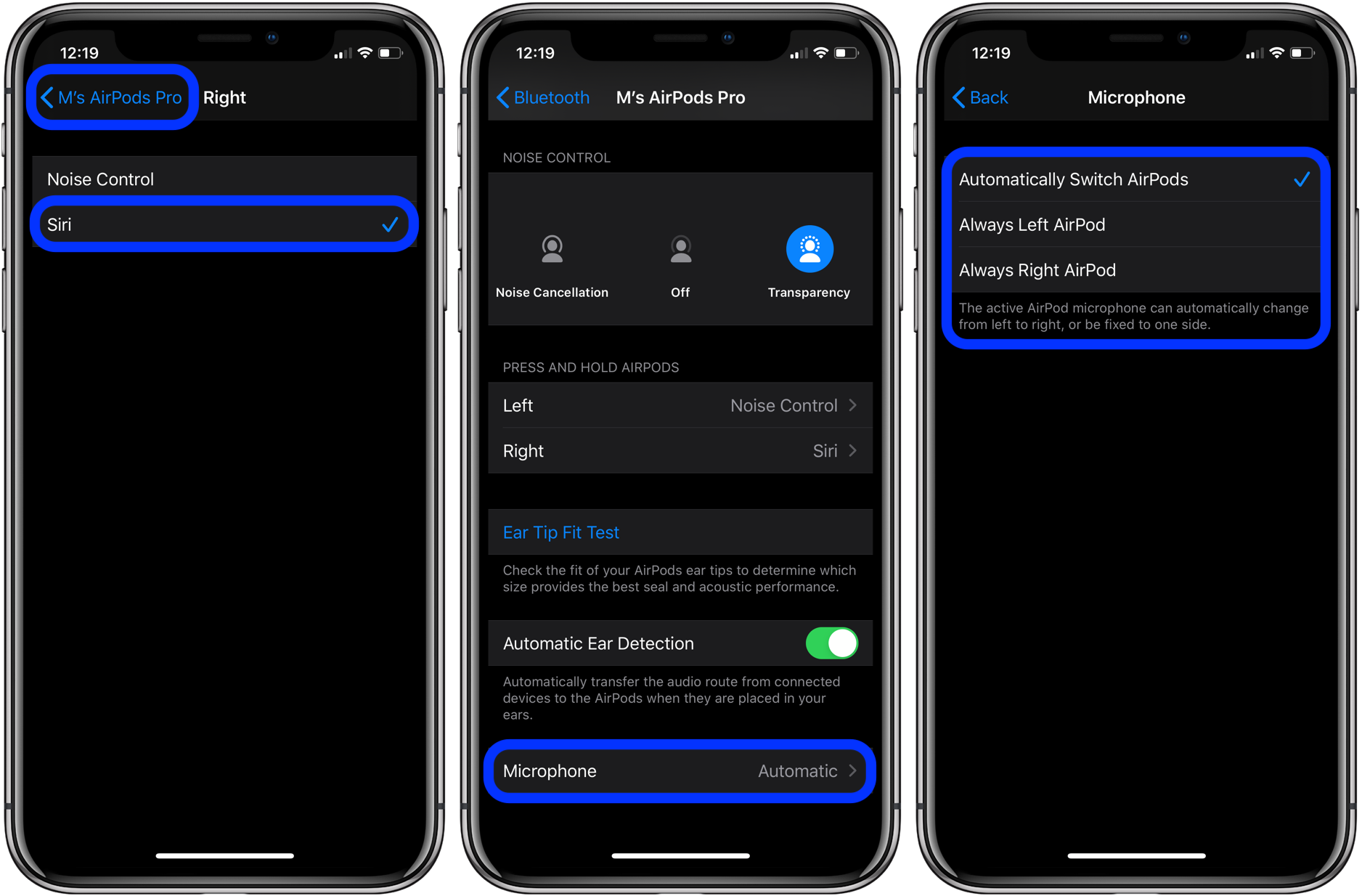
Как изменить элементы управления AirPods – скорость и продолжительность нажатия:
- Открытым Настройки затем отправляйся в Доступность
- Проведите вниз и коснитесь AirPods
- Отрегулируйте скорость нажатия и длительность нажатия и удерживания, выбрав что-то, кроме значения по умолчанию
- Вы также можете включить Шумоподавление с помощью One AirPod включив его в нижней части экрана настроек
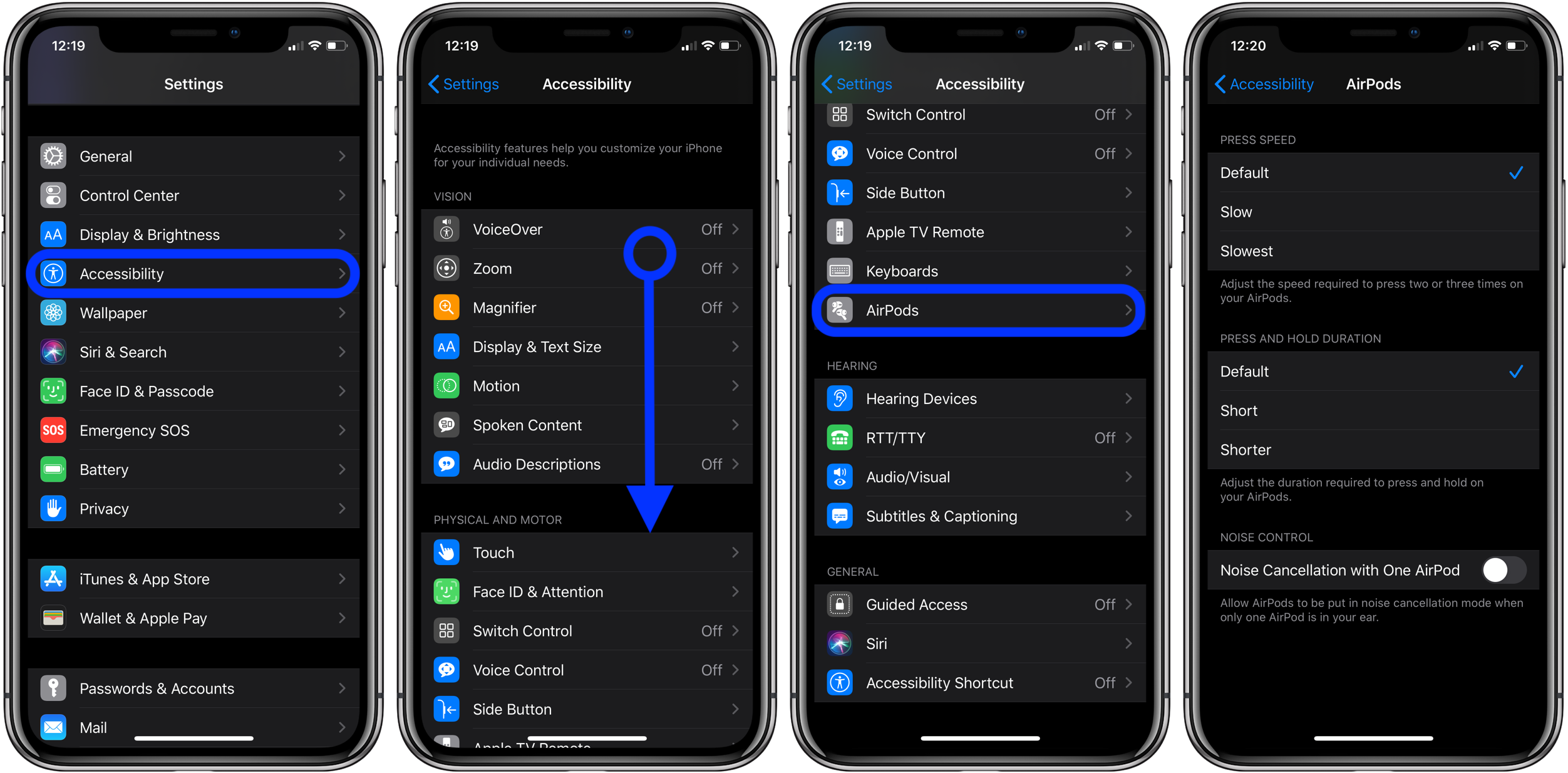
Если вы еще не знакомы, вот все элементы управления, возможные с AirPods Pro:
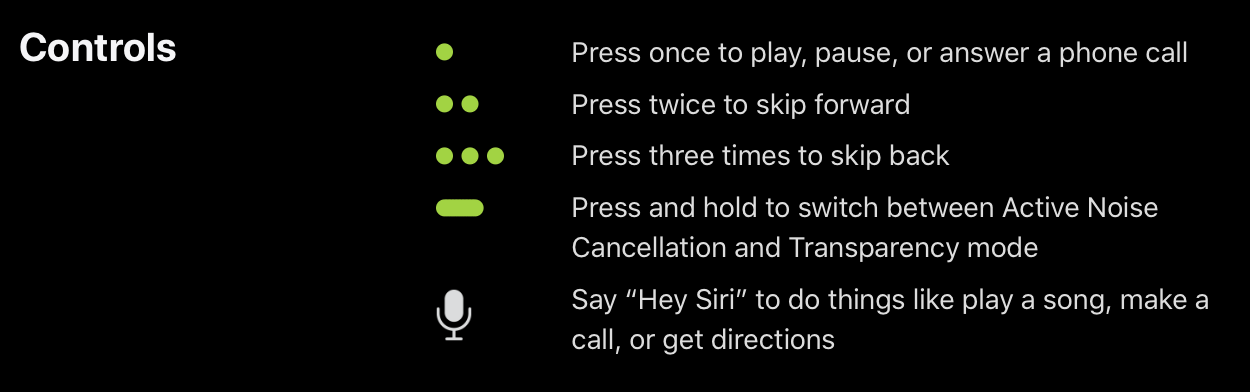
Читать далее 9to5Mac уроки:
Программы для Windows, мобильные приложения, игры - ВСЁ БЕСПЛАТНО, в нашем закрытом телеграмм канале - Подписывайтесь:)